◆シリアルナンバーの自動入力
[setup] ProductKey="xxxxx-xxxxx-xxxxx-xxxxx-xxxxxx" |
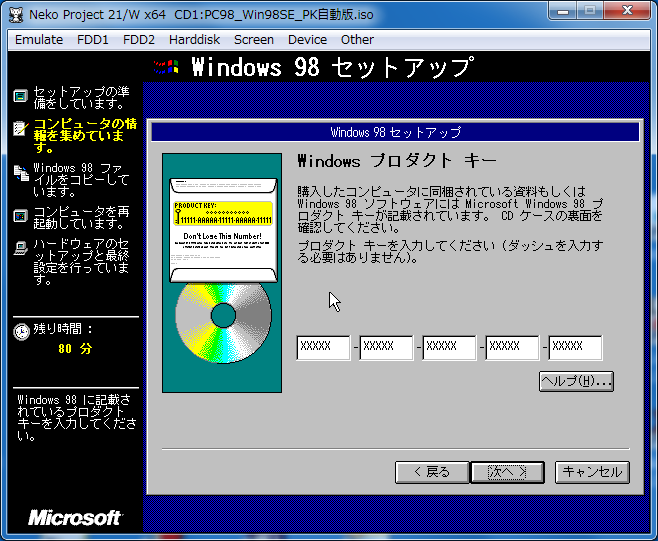
◆完全なソフトウェアエミュレーション
◆前置きが長くなりましたが、それではインストールを実践しましょう
| 項目 | 設定値 |
| メモリ | 32.6MB |
| サウンド | PC-9801-86 |
| アクセラレータ | PC-9821Xe built-in |
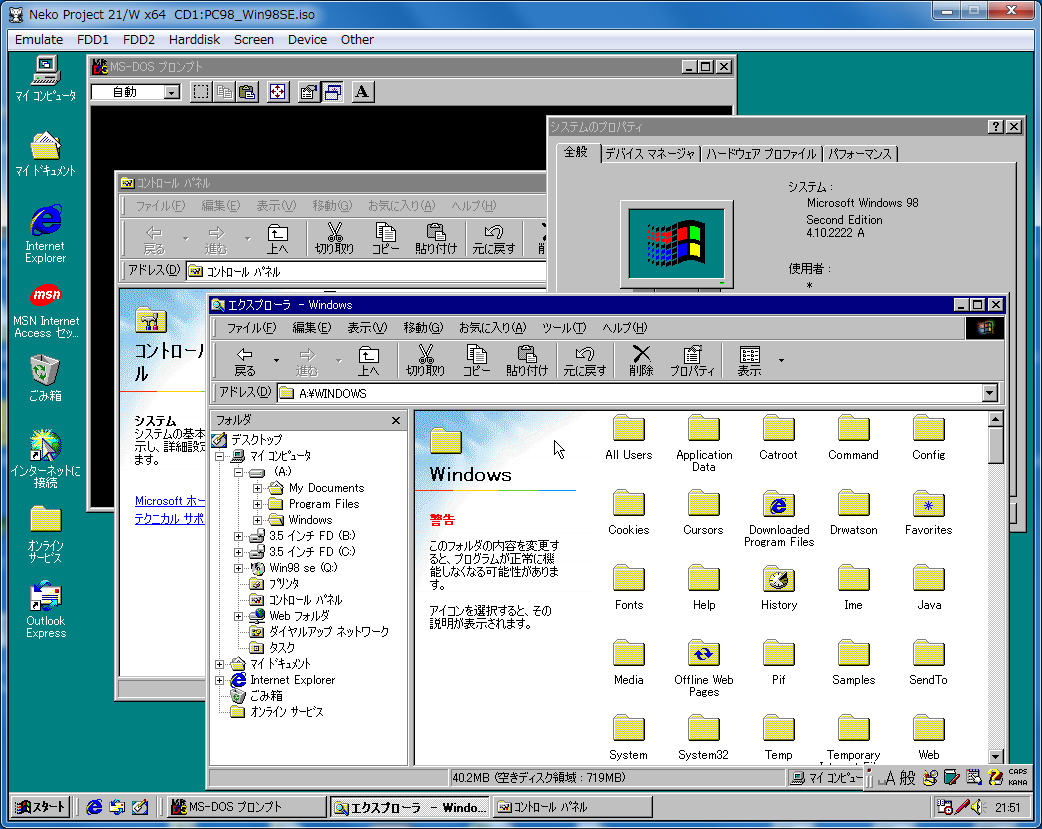
◆起動用FDイメージの作成
| 目的 | ファイル | コピー元 |
| 拡張メモリを 使用するために |
・HIMEM.SYS | MS-DOS 6.2 FDイメージ |
| ・EMM386.EXE | MS-DOS 6.2 FDイメージ | |
| CDドライブを 使用するために |
・NECCDA.SYS | MS-DOS 6.2 FDイメージ |
| ・NECCDB.SYS | MS-DOS 6.2 FDイメージ | |
| ・NECCDC.SYS | MS-DOS 6.2 FDイメージ | |
| ・NECCDD.SYS | MS-DOS 6.2 FDイメージ | |
| ・MSCDEX.EXE | A:\WINDOWS\COMMAND | |
| その他 | ・FDISK.EXE | A:\WINDOWS\COMMAND |
| ・FORMAT.COM | A:\WINDOWS\COMMAND | |
| ・SYS.COM | A:\WINDOWS\COMMAND | |
| ・DISKINIT.EXE | A:\WINDOWS\COMMAND | |
| ・DISKCOPY.COM | A:\WINDOWS\COMMAND | |
| ・XCOPY.EXE | A:\WINDOWS\COMMAND | |
| ・XCOPY32.EXE | A:\WINDOWS\COMMAND | |
| ・MEM.EXE | A:\WINDOWS\COMMAND | |
| ・EDIT.COM | A:\WINDOWS\COMMAND | |
| ・DOSKEY.COM | A:\WINDOWS\COMMAND |